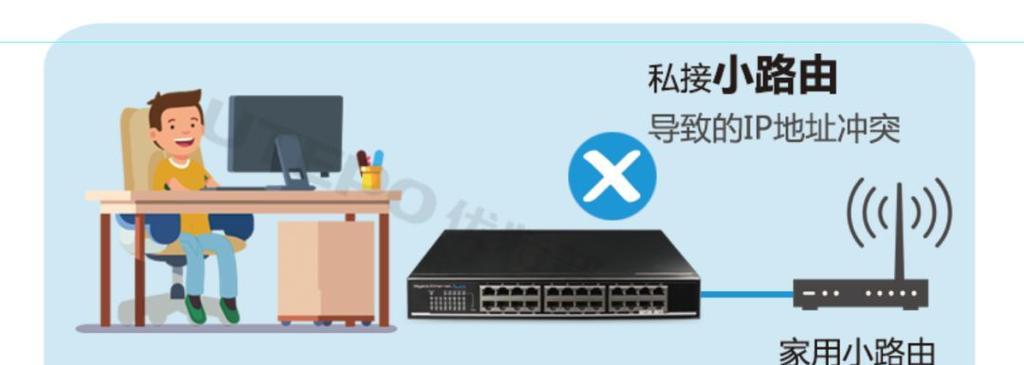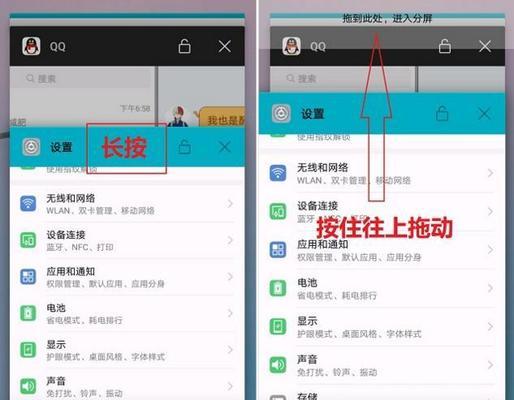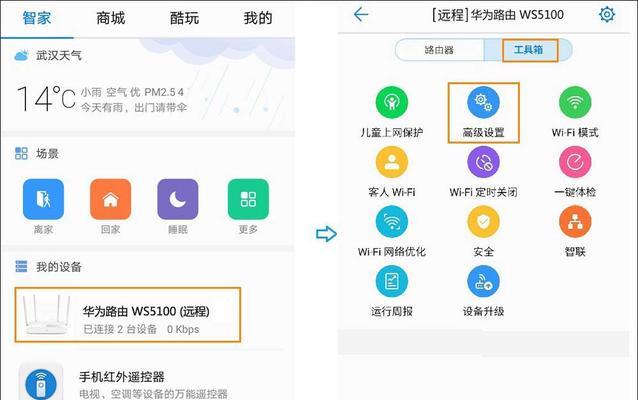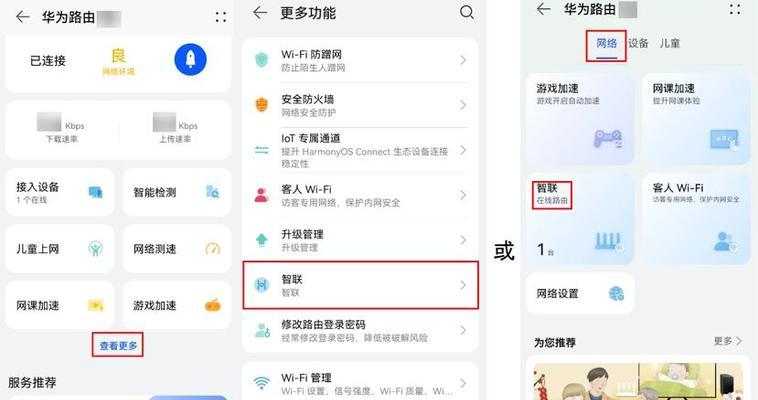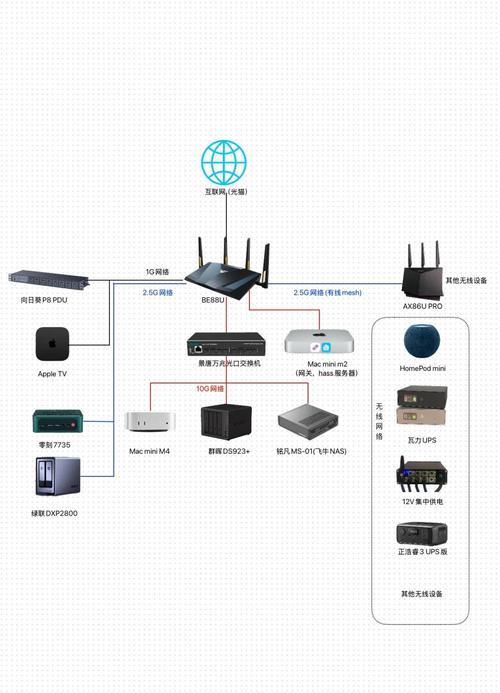网卡与华为路由器如何连接?连接步骤是什么?
- 电脑技巧
- 2025-04-28 11:28:02
- 38
在当今数字化时代,互联网已成为生活和工作中不可或缺的一部分。无论是家庭还是企业,都离不开稳定的网络连接。而路由器作为网络通信的重要设备,其与网卡的正确连接对于保证网络畅通起着至关重要的作用。本文将为您详细解说如何将网卡与华为路由器进行连接,以及连接的步骤,确保您能轻松完成网络设备的配置。
网卡与路由器连接的基础知识
在开始具体操作之前,我们需要了解一些基础知识。网卡(NetworkInterfaceCard),又称为网络适配器,是计算机与局域网连接的硬件设备。而路由器(Router)则是一种用于网络之间互联的设备,它能够处理不同网络之间的数据包,实现数据的分发。
华为作为知名的网络设备制造商,其路由器在市场上享有很高的评价,以其稳定性和易用性著称。为了使华为路由器和网卡之间能顺利连接,我们需要确保两者均支持相同的通信标准,如以太网IEEE802.3。

连接网卡与华为路由器的步骤
1.准备工作
确保您的华为路由器已经通电,并且电脑上的网卡驱动已正确安装,可以正常工作。
2.物理连接
物理连接是第一步,也是最简单的一步。一般情况下,可以通过网线(以太网线)将电脑的网卡与华为路由器的LAN(局域网)端口连接。
找到网线的一端,连接到您的电脑网卡接口;
另一端连接到华为路由器背面的任意一个空闲的LAN端口。
3.检查网络连接状态
连接好网线后,请检查电脑右下角的网络图标,看看是否显示已连接,或者尝试打开网页,看是否能够正常上网。若不能,可能需要进行下一步的网络配置。
4.配置网络
此时,我们通常需要通过电脑连接到华为路由器的默认IP地址进行配置。通常情况下,这个IP地址是192.168.1.1或者192.168.0.1,具体请参考路由器背部的标签。
打开电脑的网络浏览器,输入上述默认IP地址,按回车键;
在弹出的登录页面中,输入华为路由器的默认登录名和密码(通常在路由器背后有贴纸标注);
登录后,进入路由器的设置页面,通常会有“快速设置”、“向导设置”等选项,按照提示完成网络参数的设置。
5.验证网络设置
设置完成后,建议重新启动路由器和电脑,以确保设置生效。再次检查网络连接状态,如果一切顺利,您的电脑现在应该可以通过华为路由器接入互联网。

常见问题与解决方案
Q1:连接网卡与路由器后,网络仍不通,该如何解决?
解决方案:首先检查网线是否正确插入,确保网线没有损坏。检查路由器的指示灯是否正常,如果指示灯不亮或显示异常,可能是路由器故障,建议重启路由器。检查电脑是否设置了固定IP,若设置错误,请更改为自动获取IP。
Q2:如何知道华为路由器的IP地址和登录名密码?
解决方案:通常情况下,华为路由器的IP地址和默认登录名密码都会在路由器的背面标签上有标注。如果找不到标签,可以查阅路由器的用户手册,或尝试常用的一些默认设置,如IP地址192.168.1.1,登录名和密码可能是admin/admin。
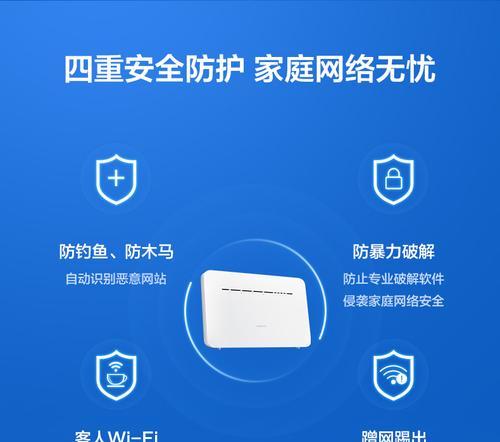
网卡与华为路由器的连接过程并不复杂,通过以上步骤,初学者也能够轻松完成。通过物理连接、检查状态、配置网络以及验证设置,用户能够使设备协同工作,享受稳定高效的网络服务。在遇到连接问题时,按照常见问题的解决方案进行排查,一般都能找到问题所在。希望本文能帮助您顺利完成网卡与华为路由器的连接,享受顺畅的网络体验。
版权声明:本文内容由互联网用户自发贡献,该文观点仅代表作者本人。本站仅提供信息存储空间服务,不拥有所有权,不承担相关法律责任。如发现本站有涉嫌抄袭侵权/违法违规的内容, 请发送邮件至 3561739510@qq.com 举报,一经查实,本站将立刻删除。!
本文链接:https://www.ccffcc.com/article-9770-1.html